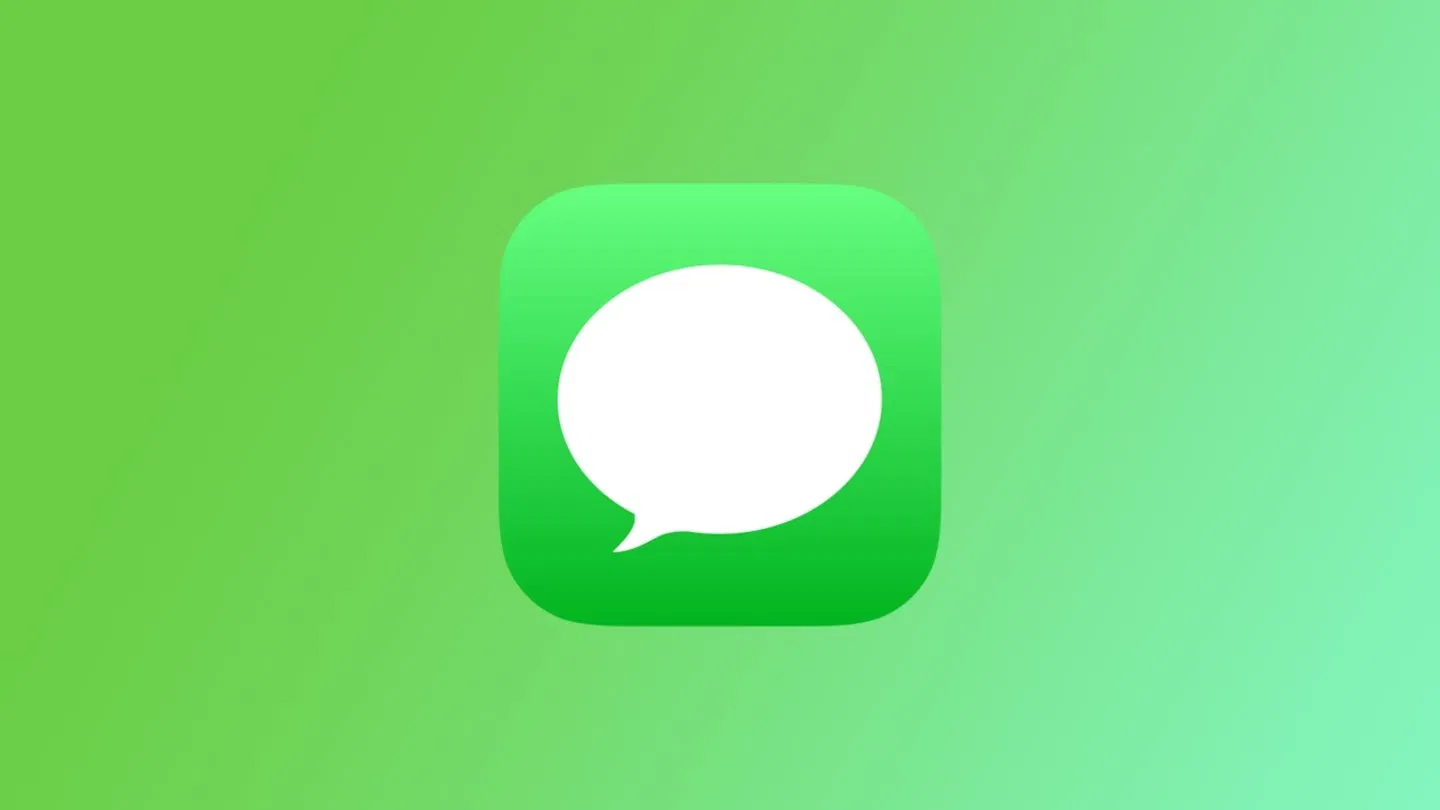Sehen Sie gezwungen, Dateien zwischen Ihrem Mac- und Windows -Computer zu übertragen? Wir bringen Ihnen bei, wie man es mit Stil macht, es durch einfaches Netzwerkverbindung tun

Vor einiger Zeit zeigen wir es IhnenSo übertragen Sie Dateien zwischen Mac und Windows per Bluetooth.Vielleicht ist für schwere Dateien nicht die beste OptionBerücksichtigung der Übertragungsgeschwindigkeit soIn diesem Artikel unterrichten wir Ihnen mit dem Netzwerk selbst über eine andere andere AlternativeDies wird erstellt, indem sie mit dem Wi-Fi oder Ethernet verbunden werden. Wenn Sie an den Computern arbeiten und Informationen zwischen ihnen austauschen müssen, ist dies der beste Weg, um jede Art von Datei zu übertragen.
- Schließen Sie den Mac und den Windows -Computer mit demselben Netzwerk an
- Greifen Sie in Windows auf MacOS -Ordner zu
- Greifen Sie auf Windows -Ordner in MacOS zu
Schließen Sie den Mac und den Windows -Computer mit demselben Netzwerk an
Um dies möglich zu tun, werden beide Computer gemeinsam für das Netzwerk benötigtEs kann mit Kabel- oder drahtloser Route sein. Im Fall vonmacosprüfen Sie in derSystemkonfigurations-App, die Wi-Fi oder EthernetAktiv sein. Im Fall vonFensterStellen Sie sicher, dass dieNetzwerkverknüpfungist die untere rechte EckeWi-Fi oder Ethernet ist aktiv. Sie können es auch im Abschnitt Konfiguration überprüfen.
Sobald Sie die Verbindung von Computern mit demselben Netzwerk sicherstellen,Es ist Zeit, bestimmte Netzwerkgenehmigungen zu ermöglichenUm unser Ziel zu erreichen, Dateien zu übertragen.
Ermöglicht die gemeinsame Verwendung von Dateien in macOS
In diesem Fall werden wir MacOS informieren, damit wir Netzwerkdateien teilen können. Führen Sie dazu die folgenden Schritte aus:
- OffenSystemkonfiguration, imAllgemeiner Abschnitt Klicken Sie auf Freigabe
- DannaktivierenDer erste Wechsel vonDateien teilen
- Dann,Klicken Sie auf das InformationssymbolUm die Konfiguration zu öffnen
- Optionen auswählenyAktivaDer SchalterSMB -Datei Verwendung
- DannAktivieren Sie die Box Ihres Benutzersvon macOS, in Bereit bestätigen
Jetzt müssen Sie den Zugriff konfigurieren, den der andere Computer auf Ihren Mac hat. Er kann in seiner Gesamtheit, nach Ordnern oder anderen Benutzern sein
- Die erste Option, die den Zugriff auf alle Benutzer auf den Festplatten zulässt, muss nur dann aktiv sein, wenn Sie dies wünschen
- Klicken Sie in der freigegebenen Ordnerleiste auf das Zeichen mehr, um einen Ordner auszuwählen, den Sie teilen möchten, und bestätigen Sie die Öffnung. Konfigurieren Sie anschließend Zugriffsberechtigungen als nur Lesen oder Lesen und Schreiben
- Klicken Sie in der Benutzerleiste mehr oder weniger auf die Zeichen, um Benutzer hinzuzufügen oder zu entfernen
Ermöglicht das Teilen von Dateien in Windows
Es ist nun eine Kurve, um mit Windows freigegebenen Datei -gemeinsam genutzten Zugriff auf dem Computer zu konfigurieren. Abhängig von der Windows -Version (10 oder 11), die Sie haben, ist die Prozedur wie folgt:
- Öffnen dieKonfigurationspanel im Abschnitt Netzwerk und Internet
- InErweiterte NetzwerkeinstellungenWählenGemeinsames Netzwerk- und Ressourcenzentrum
- Entsprechend der Konfiguration, die Sie für Ihr aktuelles Wi-Fi- oder Ethernet-Netzwerk aktiviert haben (öffentlich oder privat)Aktivieren Sie die Netzwerkerkennung und -dateienbehalten Sie die Änderungen später
Komplementär dazu,Sie müssen die gewünschten Ordner von Windows freigeben. UndKlicken Sie mit der rechten Maustaste auf den OrdnerUnd dann auswählenEigenschaften. Wählen Sie die Registerkarte Freigabe und dannWählen Sie die Option zur Suche nach Freizeit und wählen Sie den Benutzer aus und wählen Sie den Benutzer ausDas ermöglicht die Funktion. Bestätigen Sie es beim Teilen und endet dann in Bereit.
Greifen Sie in Windows auf MacOS -Ordner zu
Berühren Sie, um die zuvor vorgenommenen Konfigurationen zu testen. Aus Windows zugreifen wir auf die Ordner, die wir zuvor von macOS zugreifen können.
- Mach es von derDatei -Explorer und auswählenIn der Seitenleiste der AbschnittRot.
- Wählen Sie das MacOS -Gerätund späterGeben Sie Anmeldeinformationen einWas sind dieBenutzer und Passwortdass Sie für den normalen Zugriff auf Ihren Mac verwenden
- Jetzt können Sie die Ordner sehenan die du geteilt hast
Greifen Sie auf Windows -Ordner in MacOS zu
Wir sind umgekehrt, in unserem Mac müssen wir sehen, was wir dank Windows geteilt haben.
- Öffnen dieFinderund wählen Sie dieRoter Abschnitt
- Klicken Sie auf dieWindows -Gerät
- Ein Verbindungsfehler wird gestartet. Klicken Sie auf dieTaste anschließen
- Geben Sie den Benutzer und das Passwort einmit denen Sie sich bei Windows anmelden
- Windows -Ordner werden im Finder angezeigt
Sie haben die Netzwerkverbindung erfolgreich erstellt, um Dateien zwischen Mac und dem Windows -Computer zu übertragen. Jetzt müssen Sie nur noch die von Ihnen benötigten Dateien kopieren und einfügen. Der einzige Schritt, den Sie möglicherweise wiederholen müssen, ist die Einführung von Benutzer- und Kennwortanmeldeinformationen, solange Sie die Option nicht aktiviert haben, sie in Ihren Computern zu merken. Wenn Sie zu irgendeinem Zeitpunkt denkenÄndern Sie Sie vollständig von PC mit Windows zum Mac, aber Sie befürchten, Ihre Informationen zu verlieren. Hier zeigen wir Ihnen, wie Sie einen sicheren Übergang durchführen können.
Sie können folgen zuiPadizedInFacebookAnwesendWhatsAppAnwesendTwitter (x)konsultierenUnser TelegrammkanalUm über die neuesten Technologienachrichten auf dem neuesten Stand zu sein.